Elke keer dat een gebruiker een website bezoekt, laat de server een cookie (coocies) op zijn computer achter. Dit zijn kleine tekstbestanden die meestal een unieke identificatiecode bevatten om de bezoeker bij het volgende bezoek te identificeren.
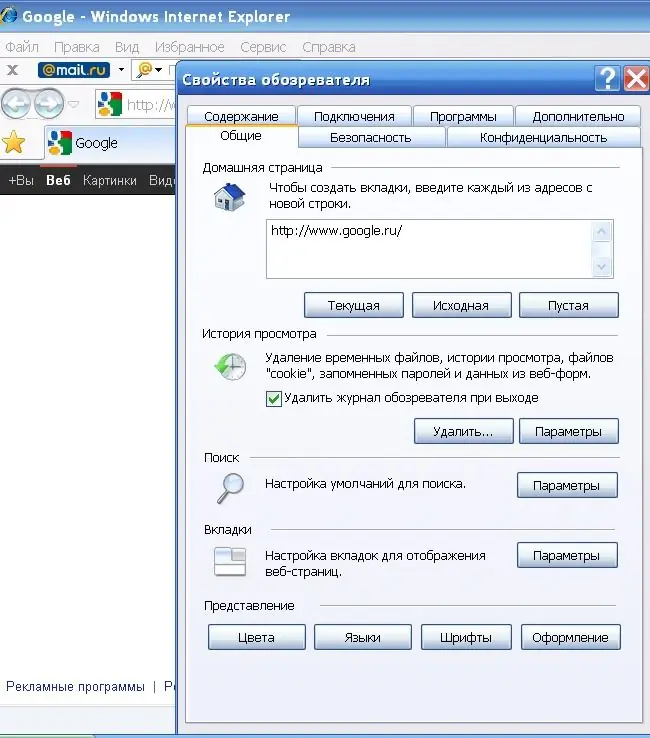
instructies:
Stap 1
Cookies zijn nodig om bezoekers op de pagina te kunnen blijven tellen en om tegenbedrog in verschillende internetpeilingen te voorkomen en om de huidige internetsessie te behouden. Elk goed idee kan echter worden gebruikt om schade te berokkenen: cyberschurken hebben manieren gevonden om cookies van de computers van goedgelovige burgers te stelen. Zo kunnen dieven namens iemand anders toegang krijgen tot verschillende webbronnen en tot verschillende beveiligingsdiensten - volledige informatie over welke sites het object bezoekt. Tegelijkertijd, om de bezoeker te laten werken, vereisen veel sites dat de activering van coocies is toegestaan. Om het lekken van privégegevens te voorkomen, is het belangrijk om uw privacybeleid correct in te stellen. Start de Internet Explorer-browser, selecteer "Extra" en "Internetopties" in het hoofdmenu. Ga in het eigenschappenvenster naar het tabblad "Privacy". Het gedeelte Opties toont de beveiligingsinstellingen voor verschillende websites. De standaardwaarde is gemiddeld. Klik op de knop Sites. Voer in het venster "Website-adres" een link in naar de site waarvoor u cookies wilt toestaan.
Stap 2
Keer terug naar het tabblad "Privacy" en stel het beveiligingsniveau in op "Hoog". Uitzonderingen die zijn ingesteld door de knop "Nodes" worden niet geblokkeerd.
Stap 3
Als u de Mozilla Firefox-browser gebruikt, selecteert u Extra en opties in het hoofdmenu. Ga naar het tabblad "Privacy". Vouw in "Geschiedenis" de lijst in het Firefox-venster uit en selecteer "zal uw instellingen voor geschiedenisopslag gebruiken". Schakel het selectievakje naast 'Cookies van sites van derden accepteren' uit. Vouw de lijst uit in het venster "Cookies opslaan" en selecteer het item "voordat ik Firefox sloot". Cookies worden na afloop van de internetsessie verwijderd.
Stap 4
Klik op de knop "Uitsluitingen" om lijsten te maken met bestanden die wel of geen cookies op uw computer mogen opslaan. Voer in het venster "Siteadres" de juiste link in en klik op de knop "Toestaan" of "Blokkeren".






